在《我的世界(Minecraft)》中,导入地图是一个让游戏体验变得更加多样化的过程,通过导入其他玩家创造的地图,玩家可以探索全新的世界、体验不同的游戏模式和挑战,下面将深入探讨如何详细地在电脑版的《我的世界》中导入地图:

1、准备地图文件
下载地图文件:你需要找到想要导入的地图文件,这通常是一个以.zip或.rar格式压缩的文件夹,里面包含了地图的全部数据,你可以在各种《我的世界》社区网站、论坛或专门的地图分享网站找到大量的地图文件。
2、地图文件位置
确定游戏版本:确保你下载的地图与你正在使用的《我的世界》游戏版本兼容,不同版本的游戏可能无法识别或正确显示地图内容。
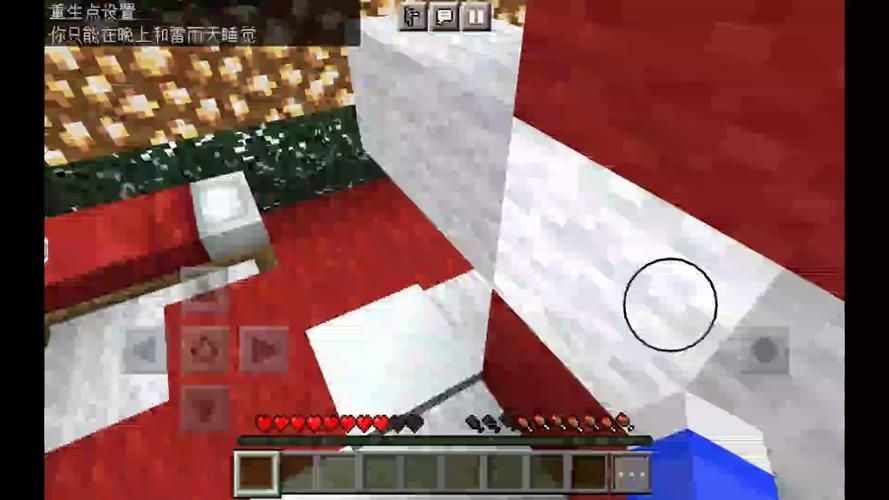
3、访问游戏文件目录
.minecraft文件夹:在电脑中,你需要找到《我的世界》的游戏文件目录,对于大多数玩家,这个文件夹位于计算机的用户文件中,名为“.minecraft”。
4、复制地图文件
定位到saves文件夹:在“.minecraft”文件夹内部,你会找到一个名为“saves”的文件夹,这个文件夹用于存储你的所有游戏存档,包括自定义地图。
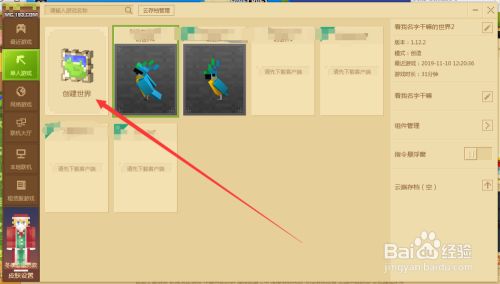
粘贴地图文件:将你之前下载并解压缩的地图文件夹复制到“saves”文件夹中,确保文件夹的名称是唯一的,以避免与现有的存档冲突。
5、启动游戏检查地图
启动《我的世界》:双击“.minecraft”文件夹中的启动器或直接通过游戏图标启动《我的世界》,进入游戏后,你可以看到游戏存档列表中出现了新导入的地图名称。
6、考虑可能出现的问题
兼容性问题:如果地图文件与当前游戏版本不兼容,可能会出现图形错误、物品消失或游戏崩溃等问题,确保地图文件与游戏版本匹配非常重要。
文件损坏:有时地图文件可能在下载或传输过程中损坏,如果遇到无法加载地图的情况,尝试重新下载地图文件。
在了解以上内容后,以下还有一些其他注意事项:
使用最新版本的《我的世界》,以确保最好的兼容性和游戏体验。
定期备份你的“saves”文件夹,以防止意外丢失你自己的地图进度。
利用第三方工具或编辑器,如MCEdit,可以更轻松地管理和修改地图文件。
导入《我的世界》电脑版地图是一个简单而直观的过程,只需按照正确的步骤操作即可,通过导入其他玩家创建的地图,你可以无限扩展你的游戏体验,探索前所未有的世界,记得在享受这些新地图的同时,也要注意备份你的游戏存档,以防不测。



电脑我的世界导入其他地图,如同将新世界的大门打开,让我们在无尽的探索中体验到前所未有的乐趣与惊喜。